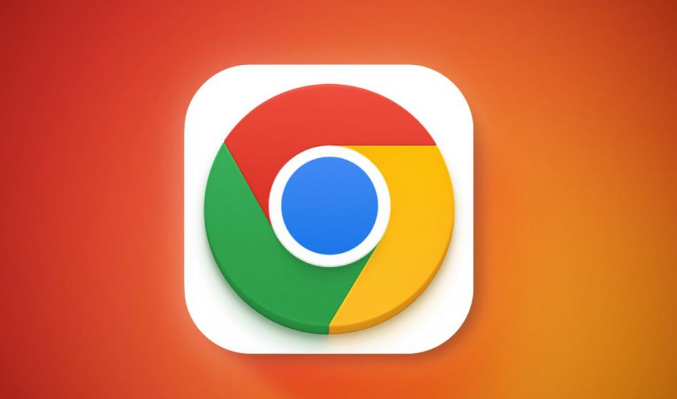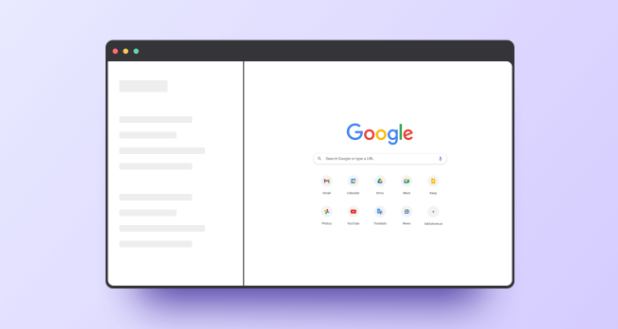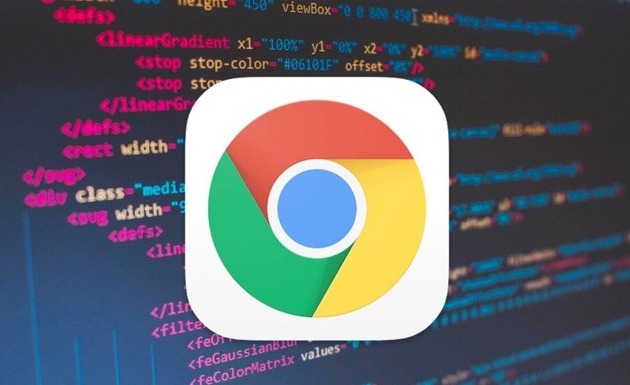Chrome浏览器下载安装常见问题解决方案

以下是Chrome浏览器下载安装常见问题的相关内容及操作要点详解:
1. 下载问题:
- 无法找到安装文件:在Windows系统中,通过资源管理器的搜索功能,在下载文件夹或指定的下载路径中查找。若使用的是下载工具,检查其设置的保存路径。
- 下载中断或失败:可尝试更换下载服务器,在下载页面选择合适的下载位置;暂停并重新开始下载,有时能解决网络临时波动导致的问题;关闭其他占用网络带宽的程序,如正在下载的其他文件、在线视频播放等,以集中网络资源加快浏览器下载速度。
2. 安装问题:
- 安装失败或报错:检查系统是否满足Chrome浏览器的最低系统要求,包括操作系统版本、内存、硬盘空间等;确保下载的安装包完整且未损坏,可重新下载安装包;以管理员身份运行安装程序,右键点击安装包,选择“以管理员身份运行”,可解决因权限不足导致的安装失败问题。
- 插件安装问题:如果插件安装后无法正常使用或出现冲突,可尝试更新插件到最新版本,或者卸载后重新安装;在安装插件时,注意查看插件的兼容性和权限设置,确保其与Chrome浏览器版本相匹配且不涉及过多敏感权限。
3. 兼容性问题:
- 系统不兼容:某些老旧的操作系统可能不支持最新版的Chrome浏览器,此时可考虑安装旧版本的Chrome浏览器,但需注意旧版本可能存在安全风险和功能缺失。
- 软件冲突:部分杀毒软件、防火墙或其他安全软件可能会阻止Chrome浏览器的安装或运行,可暂时关闭这些软件,或将Chrome浏览器添加到信任列表中。
4. 其他问题:
- 安装过程中提示“无法打开文件”:可能是下载的安装文件受损或不完整,重新下载安装文件;也可能是电脑中存在恶意软件或病毒,使用杀毒软件进行扫描和清除。
- 安装完成后无法正常启动:检查是否有其他程序与Chrome浏览器冲突,可尝试在安全模式下启动浏览器;若安全模式下仍无法启动,可能是浏览器文件损坏,需要重新下载安装。